
Este posibil să fi cumpărat un router TP-Link cu Wi-Fi 6 de la un magazin online din străinătate, iar limba în care este afișată interfața sa să nu-ți fie cunoscută. Sau poate știi mai multe limbi și vrei să-ți configurezi routerul într-o limbă diferită de cea implicită. Indiferent de motivul tău, află cum schimbi limba pe orice router TP-Link cu Wi-Fi 6 utilizând asistentul pentru configurarea inițială, interfața standard de administrare ori aplicația mobilă Tether:
1. Cum schimbi limba routerului TP-Link cu Wi-Fi 6 în timpul procesului de configurare inițială
Dacă tocmai ți-ai cumpărat un router TP-Link cu Wi-Fi 6 și vrei să-i schimbi limba de administrare din engleză în română, urmează pașii din acest ghid pentru configurarea routerului. După ce introduci parola de administrare și o confirmi, apasă pe “Let’s Get Started” (Să începem).
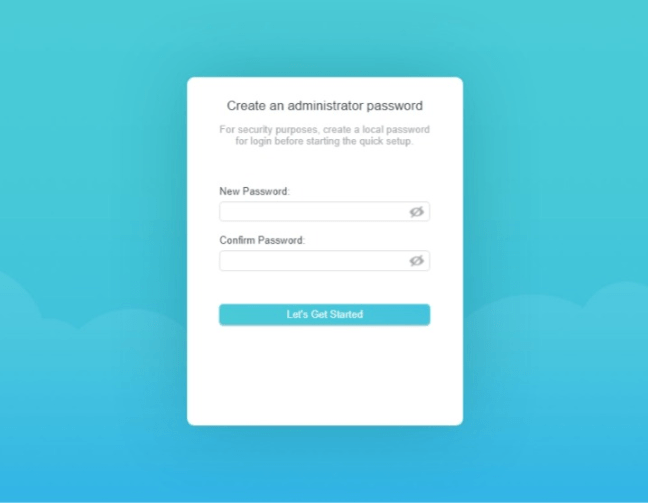
Alege o parola pentru administrarea routerului TP-Link
Ți se cere să alegi fusul orar. Acesta este momentul în care poți schimba limba utilizată de asistentul de configurare și firmware-ul TP-Link. Caută litera A în colțul din dreapta sus, lângă care vezi numele limbii curente (cel mai probabil English/Engleză). Apasă pe litera A.
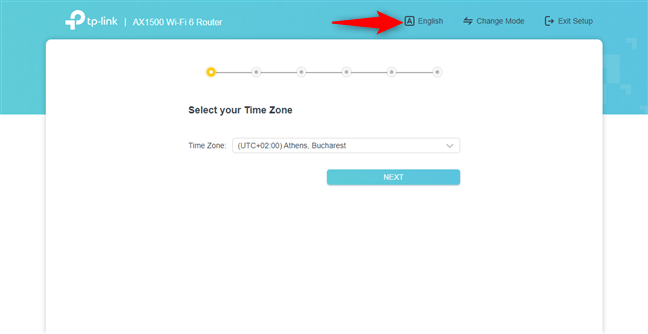
Apasă pe litera A
Se deschide o listă cu toate limbile disponibile pentru routerul tău TP-Link cu Wi-Fi 6. Derulează în jos până la limba dorită și dă clic sau apasă pe ea.
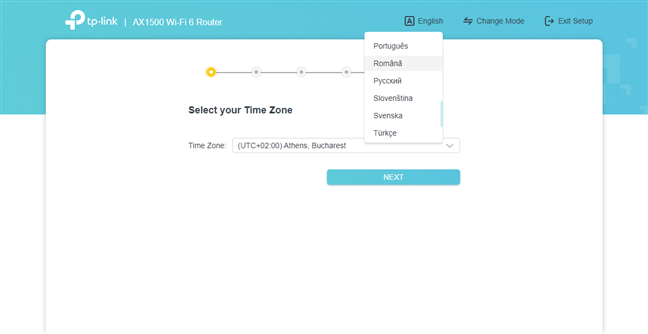
Alege limba pe care o dorești
Ghidul de configurare rapidă trece la limba dorită. Când ai terminat de configurat routerul TP-Link cu Wi-Fi 6, firmware-ul acestuia va folosi limba pe care tocmai ai ales-o.
2. Cum schimbi limba routerului tău TP-Link cu Wi-Fi 6
Atunci când încarci în browser și te conectezi la tplinkwifi.net sau 192.168.0.1, interfața de administrare este afișată în limba care a fost folosită și în timpul configurării inițiale. Din păcate, nu vezi un buton A în colțul din dreapta sus, ca în secțiunea anterioară a acestui tutorial. Pentru a schimba limba, mergi la Advanced (Avansat). În coloana din stânga, derulează în jos și apasă pe System (Sistem - ultima opțiune din listă). Apoi, mergi la Time & Language (Ora și limba).
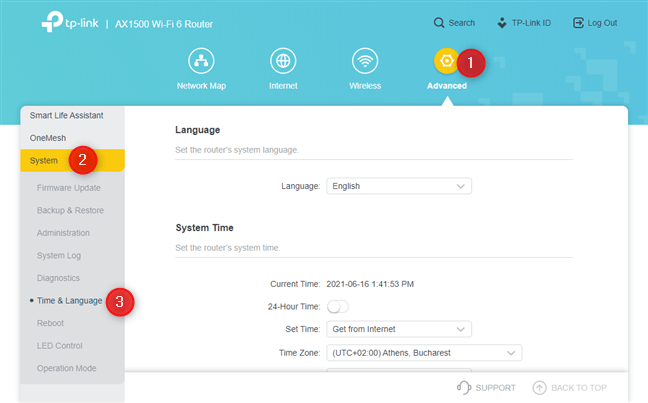
Mergi la Advanced -> System -> Time & Language
Dă clic sau apasă în lista Language (Limba) din dreapta și alege limba pe care vrei să o folosești, cel mai probabil Română.
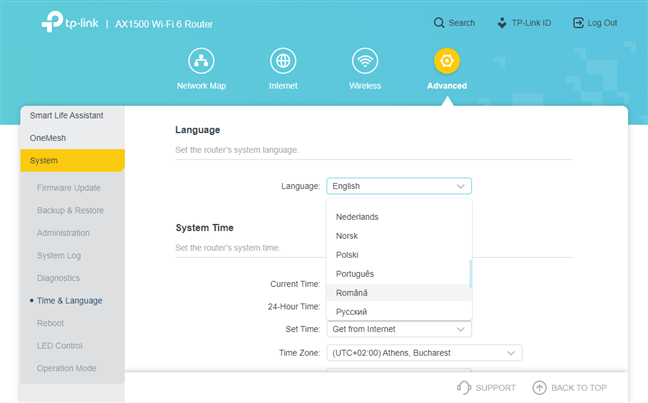
Alege noua limbă din listă
După ce ați găsit limba la care vrei să treci, apasă pe Save(Salvare) în partea de jos a ecranului.
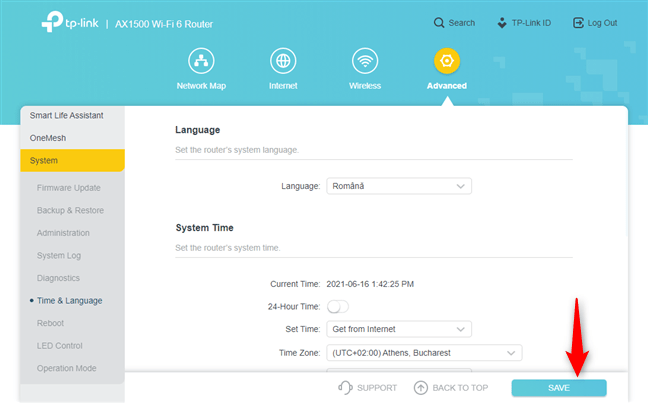
Apasă pe Save pentru a aplica noua limbă
Routerul TP-Link cu Wi-Fi 6 trece la limba pe care ai selectat-o.
PONT: Dacă vrei să beneficiezi de cea mai bună performanță pe routerul tău, este o idee bună să-i actualizezi firmware-ul la cea mai nouă versiune. Află mai multe din acest ghid: 2 metode de a-ți actualiza firmware-ul pe un router TP-Link cu Wi-Fi 6.
3. Cum schimbi limba din engleză în română, în aplicația Tether
Dacă folosești aplicația Tether pentru a gestiona routerul TP-Link cu Wi-Fi 6, aceasta folosește automat aceeași limbă ca și sistemul de operare. Prin urmare, dacă schimbi limba pe smartphone-ul tău cu Android sau pe iPhone, aplicația își schimbă și ea limba. Dacă ai nevoie de ajutor pentru schimbarea limbii de pe telefon sau tabletă, citește:
- Schimbă limba smartphone-ului sau tabletei tale cu Android în română
- Cum schimbi limba de afișare în română pe un iPhone sau iPad
Dar aplicația poate fi și configurată manual pentru a utiliza o altă limbă decât cea de pe telefon. Pentru a face asta, apasă pe butonul hamburger din colțul stânga sus.
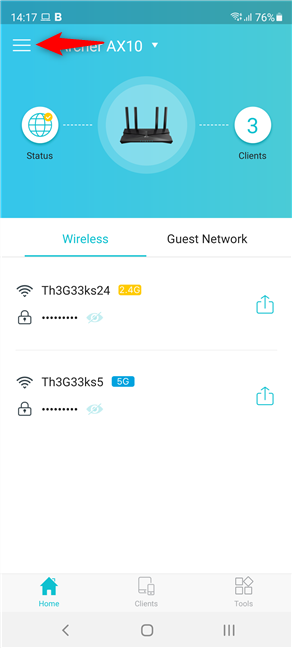
Apasă pe butonul hamburger din stânga sus
Apoi, în meniul care se deschide, apasă pe Settings (Setări - ultima opțiune din listă).
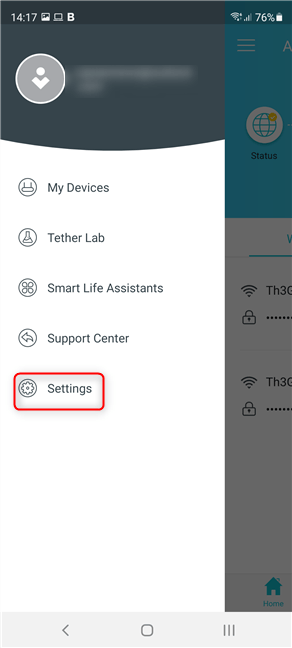
Apasă pe Settings
În ecranul cu setări, apasă pe Language(Limbă - prima intrare din listă).
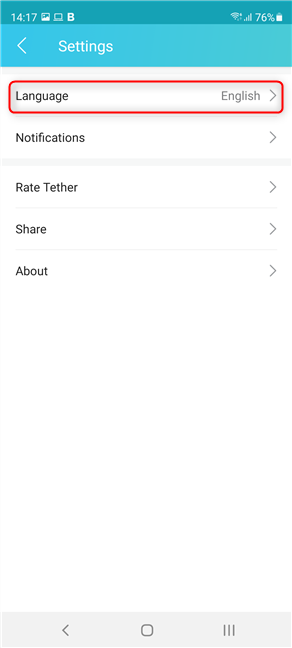
Apasă pe Language
Este afișată o listă lungă de limbi disponibile pentru această aplicație. Derulează în jos și găsește limba pe care vrei să o utilizezi, în cazul nostru română. Apasă pe numele limbii și apoi pe Save (Salvare).
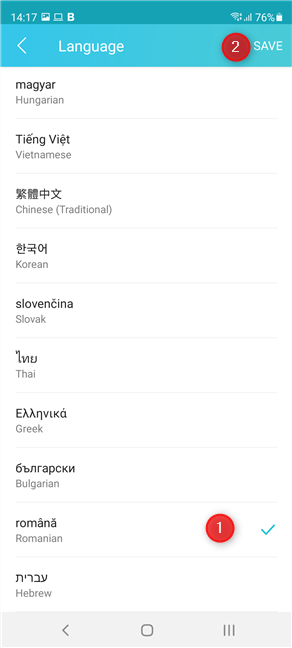
Alege limba și apasă pe Save
Aplicația Tether folosește acum limba pe care ai ales-o.
Ce limbă dorești să folosești pe routerul TP-Link Wi-Fi 6?
După cum ai văzut în acest ghid, schimbarea limbii folosite de routerul tău TP-Link cu Wi-Fi 6 nu este atât de dificilă. Cel puțin una dintre metodele pe care le-am inclus în acest ghid ar trebui să-ți fie de ajutor. Înainte de a închide articolul nostru, suntem curioși în ce limbă era routerul tău TP-Link și ce limbă ai ales pentru el: română, engleză, italiană, spaniolă? Nu ezita să ne spui într-un comentariu.



 21.06.2021
21.06.2021 
